Содержание
- 1 friGate Light для Google Chrome
- 2 Browsec VPN для Chrome
- 3 ZenMate VPN для Хром
- 4 Hoxx VPN Proxy для Хрома
- 5 Итоги
- 6 Лучшие VPN-расширения для Chrome: бесплатные vs платные
- 7 Бесплатные VPN-расширения для Chrome
- 8 Подводя итоги
- 9 Что это такое?
- 10 Как работает?
- 11 Достоинства
- 12 Недостатки
- 13 Скачивание, установка, включение
- 14 Настройки и управление расширением
- 15 Альтернативы
Главная » Уроки и статьи » Интернет
Это вторая статья на тему выбора бесплатных расширений для настройки VPN в браузерах. Мы уже выбрали лучшие дополнения для браузера Firefox, а сейчас поговорим о VPN для Chrome.
Любое из представленных ниже расширений поможет с легкостью обходить заблокированные сайты в разных странах.
Как и в предыдущей статье, я выбрал несколько лучших VPN расширений. Начнем с уже знакомых.
friGate Light для Google Chrome
Это дополнение по праву считается одним из лучших расширений по настройке прокси для Хрома. В этом браузере friGate сильно отличается от версии в Мозилле, скорее в лучшую сторону.
Плюсы: Высокая скорость, удобство, уже готовый список сайтов предназначенных для использования прокси (на сегодня в списке был 241 сайт), а также можно добавлять и сортировать по папкам новые сайты. Есть возможность добавить свой прокси. Анонимность и шифрование. Ну и, конечно же, что и так уже понятно, выборочное проксирование.
Минусы: В отличие от friGate для Firefox, нет возможности проксировать все сайты, а не только сайты в списке, и сервер можно поменять только методом переключения, а не выбора.
Ссылка на friGate Light для Хрома.
Browsec VPN для Chrome
Это еще один знакомый по предыдущей статье аддон, позволяющий включить ВПН для Хрома. Он также сильно отличается и уже имеет настройки. Появился выбор из четырех бесплатных стран (Нидерланды, Сингапур, Великобритания, США), а также множества платных, но они нас не интересуют.
Плюсы: Удобство, анонимность, шифрование.
Минусы: Скорость работы не плохая, по ощущениям выше, чем в Firefox, но еще не летает. Нет выборочного проксирования.
Ссылка на Browsec VPN для Google Chrome.
ZenMate VPN для Хром
Еще один популярный аддон для Хрома. Есть также версии и для других браузеров. В бесплатном режиме можно использовать 4 прокси-сервера в разных странах (Румыния, Германия, Гонконг, США). При подтверждении email дают 7 дней бесплатного премиум аккаунта.
Плюсы: Удобно, хорошая скорость, анонимность, шифрование.
Минусы: Требуется регистрация, выборочное проксирование работает только в премиум аккаунте.
Ссылка на ZenMate VPN в Хроме.
Hoxx VPN Proxy для Хрома
В браузере Google Chrome также есть расширение Hoxx, о котором я писал ранее. Тут он ничем не отличается, кроме небольших изменений в дизайне окна настроек.
Ссылка на Hoxx VPN Proxy для Chrome.
Итоги
Все четыре представленных аддона хорошо работают и позволят попасть на любой заблокированный сайт.
Для обычных пользователей, тех, кому нужен доступ через VPN только к заблокированным сайтам, рекомендую friGate.
Для тех, кто нуждается в постоянном VPN для всех сайтов мой выбор это Hoxx VPN Proxy из-за большого наличия серверов. Далее идут ZenMate и Browsec примерно на равных позициях.
См. также: VPN для Firefox, горячие клавиши Хром, ВПН для Оперы.
Дата: 24.05.2017Автор/Переводчик: Linchak
Хотите установить бесплатное VPN-расширение для Chrome? Интернет-магазин Chrome предлагает множество VPN-расширений на выбор, поэтому вам надо быть уверенным, что вы выбрали лучший плагин.
Итак, если вы хотите узнать больше о лучших VPN-расширениях для Chrome, тогда вы попали в нужное место.
Примечание: Помните, все бесплатные VPN-расширения для Chrome можно использовать и для хромбуков!
Лучшие VPN-расширения для Chrome: бесплатные vs платные
Если говорить о VPN-расширениях, то тут вы получаете возможности, пропорциональные стоимости. Бесплатные VPN не сравнимы с платными сервисами в плане качества, скорости и безопасности.
Например, многие бесплатные VPN-сервисы предлагают только протокол PPTP. PPTP не настолько надежен в сравнении с другими протоколами VPN, такими как L2TP/IPSEC, OpenVPN, SSTP, или SSH — а именно с этими протоколами работают ведущие платные сервисы.
Также стоит учитывать скорость соединения. VPN-серверы очень дорогие в обслуживании. Если вы выбрали бесплатное расширение, готовьтесь к тому, что сервер будет перегружен другими пользователями. Платные провайдеры вкладывают часть своего дохода в свои серверы и в увеличение их пропускной способности.
Подумайте также о следующем. Можно ли ожидать от бесплатного расширения надежной службы поддержки? Будет ли оно всегда работать безотказно? И, что самое главное, почему оно бесплатное?
Помните, нижеуказанные VPN-расширение работают только в браузере Chrome.
Бесплатные VPN-расширения для Chrome
Если вы оценили риск и готовы с ним мириться, тогда вот вам подборка из 10 лучших VPN-расширений для Chrome.
1. Browsec VPN
Читать также: Как управлять устройствами Android с любого компьютера
Главная отличительная черта Browsec VPN – это скорость соединения. Оно предлагает скорость до 100 Мбит/с, что намного превышает скорость многих других VPN-расширений в магазине Chrome.
С другой стороны, Browsec базируется в России. Это страна, которая не отличается толерантным отношением к VPN. Сервис также предлагает только четыре локации – Нидерланды, Сингапур, США и Великобритания.
В дополнение к расширению для Chrome, Browsec также предлагает VPN-приложения для Android и iOS.
Browsec VPN — Free VPN for ChromeDeveloper: https://browsec.comPrice: Free
2. DotVPN
DotVPN – это еще одно мощное расширение для Chrome. Оно предлагает такие возможности:
- Неограниченная пропускная способность.
- 30 виртуальных локаций.
- Неограниченное количество переключений между локациями.
DotVPN использует 4096-битный ключ шифрования— он в два раза лучше, чем тот, что прописан в современных банковских стандартах. Оно также мгновенно находит наименее загруженный сервер в выбранной вами виртуальном локации, что существенно влияет на увеличение скорости загрузки страниц.
DotVPN — a Better way to VPNDeveloper: dotvpn.comPrice: Free
3. ZenMate для Chrome
ZenMate для Chrome существует в двух версиях – платной ZenMate Premium и бесплатной ZenMate Free.
ZenMate Free будет шифровать весь ваш трафик и позволяет подменять виртуальную локацию. Бесплатная версия предлагает 30 локаций сервера – США, несколько стран Европы, Бразилия, Сингапур и другие.
У пользователей бесплатной версией также будет доступ к функции «Smart Price». Она отображает предложения с самыми выгодными ценами на товары, которыми вы интересуетесь.
Помимо расширения, ZenMate предлагает полнофункциональные приложения для Windows, macOS, Android и iOS.
VPN бесплатно ZenMate — Free VPN ChromeDeveloper: zenmate.comPrice: Free
4. Betternet Chrome
Betternet Chrome не ведет логи и — в отличие многих бесплатных VPN-расширений для Chrome — не показывает рекламу. Но не волнуйтесь – Betternet зарабатывает деньги на просмотрах видео.
Читать также: Продемонстрирована полноценная атака на Smart TV
Betternet Chrome – это отличное решение для пользователей с небольшим опытом использования VPN. Расширение для Chrome имеет очень простой интерфейс с кнопкой включения/выключения.
VPN Free — Betternet Unlimited VPN ProxyDeveloper: betternet.coPrice: Free
5. Hola VPN
Hola VPN для Chrome имеет очень спорную репутацию, и не просто так. Это расширение было поймано за тем, что использовало VPN-соединения своего клиента в ботнете.
Сегодня ситуация не намного лучше. Этот плагин VPN не имеет шифрования; он использует прокси-туннелирование и, таким образом, являет обычным прокси-расширением для Chrome. Оно также регистрирует всю вашу информацию и базируется в Израиле. А Израиль — известный коллаборационист альянсов «5 глаз», «9 глаз», и «14 глаз».
Итак, зачем же тогда им пользоваться? Ради скорости. Независимое исследование поместило его в число 20 самых быстрых VPN, как среди бесплатных, так и среди платных.
Hola Free VPN Proxy Unblocker — Best VPNDeveloper: hola.orgPrice: Free
6. Hotspot Shield Chrome
Hotspot Shield Chrome – это еще одно бесплатное VPN-расширение для Chrome. Как и DotVPN, оно предлагает неограниченную пропускную способность.
После недавнего обновления добавилось несколько новых функций. Теперь можно заблокировать рекламу, установить запреты на отслеживание и сбор cookie-файлов и включить защиту от вредоносных программ. Его серверы расположены в 70 странах.
Hotspot Shield Free VPN Proxy — Unlimited VPNDeveloper: www.hotspotshield.comPrice: Free
7. TunnelBear VPN
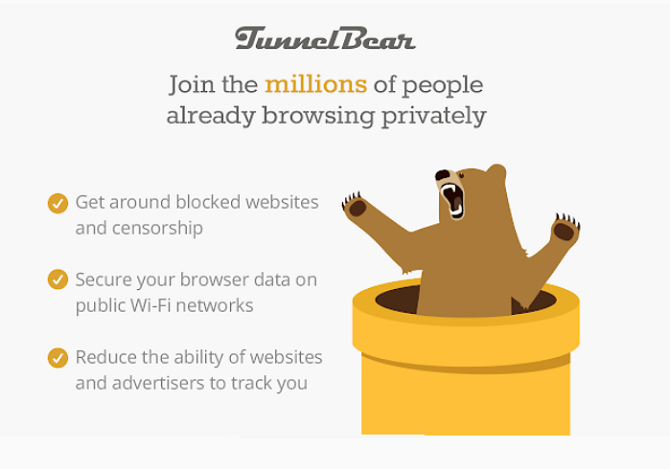
Стоит помнить о том, что бесплатный TunnelBear VPN будет шифровать только трафик в браузере. Для того, чтобы шифровать трафик во всех приложениях, необходимо купить платную версию.
Читать также: Как работает сертификат SSL
TunnelBear предлагает 22 локации. Среди них США, Великая Британия, Канада, Германия, Япония, Испания, Гонконг и Индия.
TunnelBear VPNDeveloper: tunnelbear.comPrice: Free
8. Gom VPN
Бесплатное расширение для VPN от Gom предоставляет доступ к геоблокированному контенту. Приложение предлагает активацию одним нажатием и простой в настройке пользовательский интерфейс.
VPN-соединение, обеспечиваемое этим расширением, безопасно – весь ваш трафик будет зашифрован с помощью протокола HTTP2 SSL, к тому же оно не ведет логи.
Gom VPN — Bypass and unblockDeveloper: getgom.comPrice: Free
9. SetupVPN
SetupVPN – это еще одно достойное внимания расширение для Chrome. Вы получаете неограниченную пропускную способность и большой список серверов (доступно более 100 серверов по всему миру).
SetupVPN для Chrome будет шифровать весь ваш траффик в браузере, для этого используется 4096-битный ключ.
SetupVPN — Lifetime Free VPNDeveloper: SetupVPNPrice: Free
10. Windscribe
Windscribe получил репутацию быстрого, безопасного и надежного платного VPN-провайдера.
Расширение Windscribe для Chrome блокирует рекламу и отслеживание, и позволяет получить доступ к заблокированному контенту. Оно также предлагает несколько функций, которые позаботятся о безопасности соединения – это блокировка WebRTC, API-маскировка, маскировка часового пояса и блокировка уведомлений.
Бесплатные VPN-серверы находятся в более чем 30 странах.
Windscribe — Free Proxy and Ad BlockerDeveloper: windscribe.comPrice: Free
Подводя итоги
Сервисы в этой статье – это одни из лучших VPN-расширений для Chrome. Просто не забывайте о том, что бесплатные предложения не настолько безопасные, как платные. С их помощью лучше не просматривать конфиденциальную информацию.
Расширение Touch VPN для Google Chrome позволит работать с запрещенными в стране или регионе интернет-ресурсами. Пользователь сможет посещать онлайн-кинотеатры, торрент-трекеры, запрещенные в Украине крупные российские сервисы. Дополнительно приложение, которое можно скачать бесплатно, повысит уровень безопасности и конфиденциальности в сети, предотвратит «слежку» за Вами со стороны сайтов, провайдера интернета, других пользователей общественных Wi-Fi сетей.
В публикации рассмотрим, что собой представляет Touch VPN, как работает, что «дает» пользователю. Покажем как скачать, установить, настроить и пользоваться им в Chrome.
Что это такое?
Touch VPN – расширение для браузера Chrome, предоставляющее доступ до заблокированных провайдером сайтов. Зашифрует передаваемые по сети данные, потому злоумышленники не смогут воспользоваться ими даже в случае перехвата. Позволяет менять страну расположения сервера через который происходит перенаправление трафика к пользователю. Из доступных вариантов: Россия, Франция, Канада, США, Британия, Германия, Нидерланды.
Расширение заблокирует отслеживание Вашей деятельности в интернете, а также рекламный и вредоносный контент. Поддерживает черный и белый списки сайтов. Все перечисленное на скорости соединения практически не сказывается.
Есть версии для других браузеров, приложения для MacOS, Linux, Windows и мобильных платформ iOS, Android.
Как работает?
Расширение Touch VPN шифрует и перенаправляет исходящий из компьютера пользователя трафик (запросы, в том числе поисковые) на физический сервер разработчика, расположенный в выбранной стране. Информация из него направляется на целевой сайт. Ответ от последнего отправляется на удаленный сервер, где пакеты сжимаются и шифруются. Он направляет сжатые и защищенные данные пользователю.
Так, работая через посредника, обезопасите себя при работе в общественных беспроводных сетях, получите доступ к запрещенным в Вашей стране интернет-ресурсам, избавитесь от «слежки» со стороны веб-сайтов и поисковых систем для персонализации рекламных предложений.
Достоинства
К преимуществам Touch VPN для Хрома относятся:
- Повышение уровня безопасности и конфиденциальности.
- Серверы расположены в семи странах Европы и Северной Америки.
- Блокировка рекламы и отслеживания.
- Бесплатное распространение без ограничений.
- Черный и белый списки сайтов.
- Нет ограничений по скорости и трафику.
- «Однокнопочный» интерфейс.
- Применение передовых алгоритмов защиты информации SSL.
Недостатки
Из минусов отметим:
- Периодические требования ввести пароль и логин для подключения к Proxy-серверу.
Скачивание, установка, включение
Устанавливается Touch VPN для Chrome из магазина расширений: посетите его и найдите там приложение или перейдите по прямой ссылке https://chrome.google.com/webstore/detail/touch-vpn-secure-and-unli/bihmplhobchoageeokmgbdihknkjbknd?hl=ru.
- На странице с дополнением нажмите «Установить».
- Подтвердите добавление стороннего приложения в браузер и дожидайтесь завершения инсталляции.
- После окончания скачивания и установки кликните по иконке «Расширения» правее от адресной строки и закрепите Touch VPN кликом по его иконке в выпавшем блоке.
- Щелкните по иконке Touch VPN, появившейся за поисковой строкой, выберите локацию (по умолчанию выбирается самый быстрый ближайший к вам сервер на основании местоположения и тестирования скорости).
Операция необязательна, можете пропустить шаг и сразу подключаться. Сервис сам выберет оптимальный сервер.
Щелкните «Connect» для защиты соединения и активации работы ВПНа.
Настройки и управление расширением
Для настройки параметров Touch VPN еще раз щелкните по его пиктограмме, которая окрасится в зеленый цвет. Здесь увидите текущую скорость, пропускную способность интернет-канала, сможете отключить расширение для Chrome, сменить сервер. Вверху справа расположена кнопка для отправки ссылки на это бесплатное приложение в социальные сети.
В главном меню 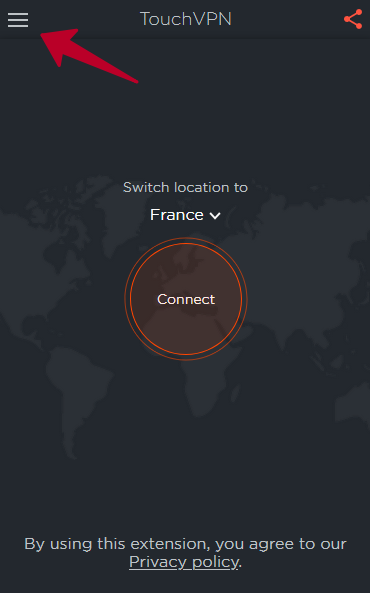
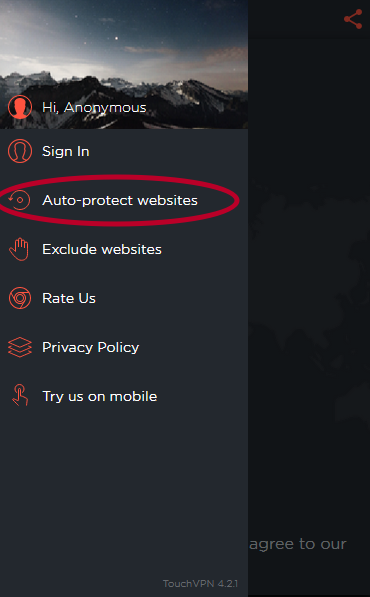
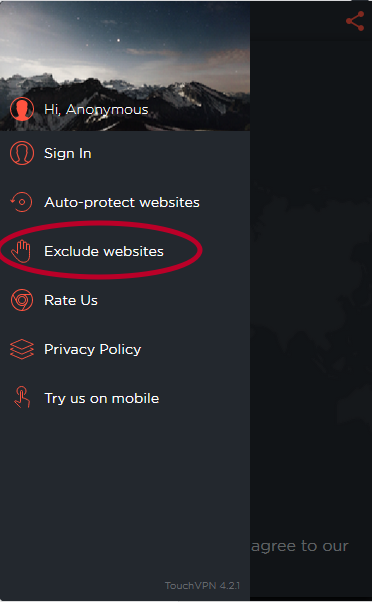
Среди прочих опций числятся:
- Блокировщик рекламы – практически вся реклама на страницах попадет под фильтр, ускорив при этом загрузку сайтов.
- Блокировка отслеживающих ваши действия трекеров на сайтах.
- Запрет приема cookies браузером Chrome.
- Предотвращение загрузки вредоносного программного обеспечения.
- Отключение WebRTC.
- Исключение туннелирования трафика при работе в локальных сетях.
А также можете оценить Touch VPN в магазине расширений и оставить отзыв о приложении.
Альтернативы
СТАТЬЯ БЫЛА ПОЛЕЗНОЙ ДЛЯ ВАС?
<label>Да, конечно</label><label>Увы, нет</label>Супер!»Поделитесь» этой инструкцией с друзьям и знакомыми в социальных сетях. Используйте кнопки слева или внизу страницы. Спасибо!Очень жальРасскажите о своей проблеме в комментариях или задайте вопрос специалисту.Используемые источники:
- https://linchakin.com/posts/vpn-chrome/
- https://helpugroup.com/10-luchshih-vpn-rasshirenij-dlya-google-chrome/
- https://g-chrome.info/rasshireniya/touch-vpn

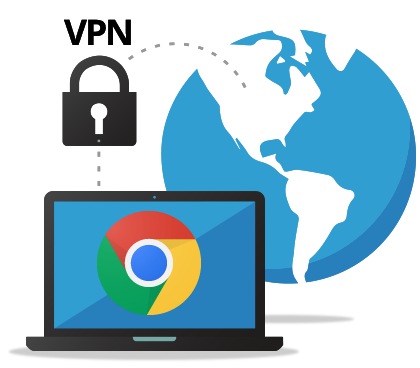
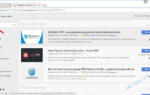 ВПН для браузера или VPN для ПК — что лучше?
ВПН для браузера или VPN для ПК — что лучше?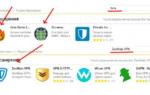 Бесплатный ВПН для Яндекс браузера
Бесплатный ВПН для Яндекс браузера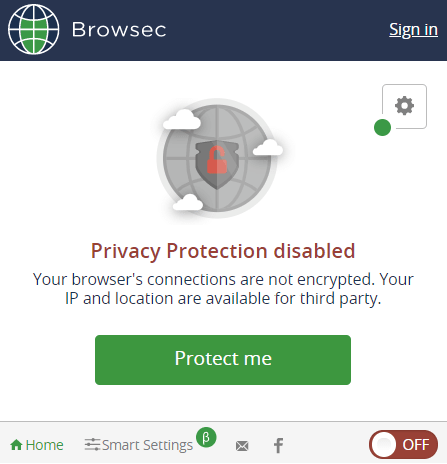
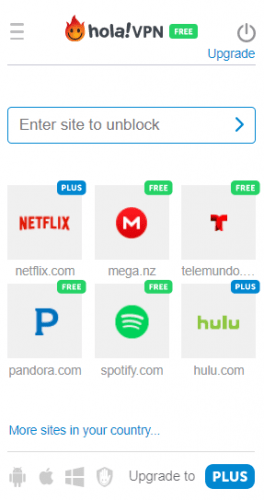
 VPN — что это такое простыми словами: ТОП-17 ВПН для ПК, Андроид и браузера бесплатно
VPN — что это такое простыми словами: ТОП-17 ВПН для ПК, Андроид и браузера бесплатно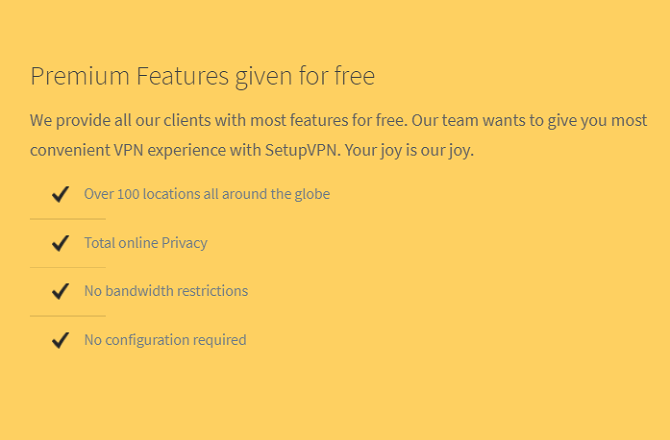
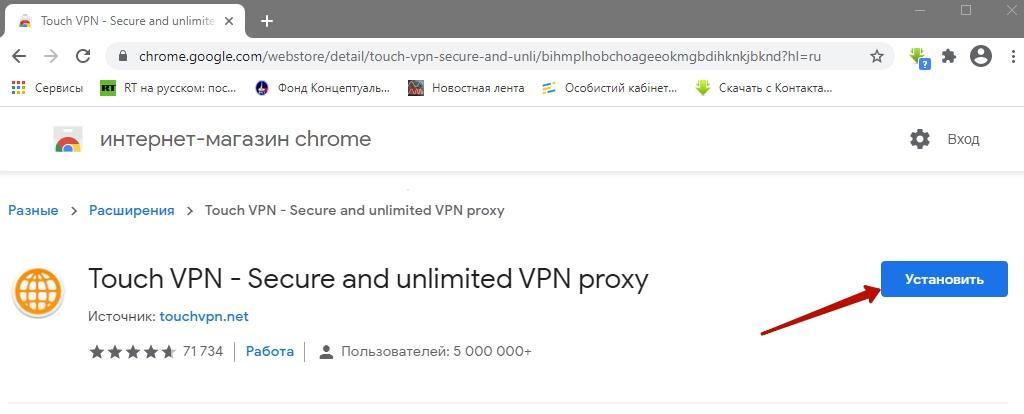
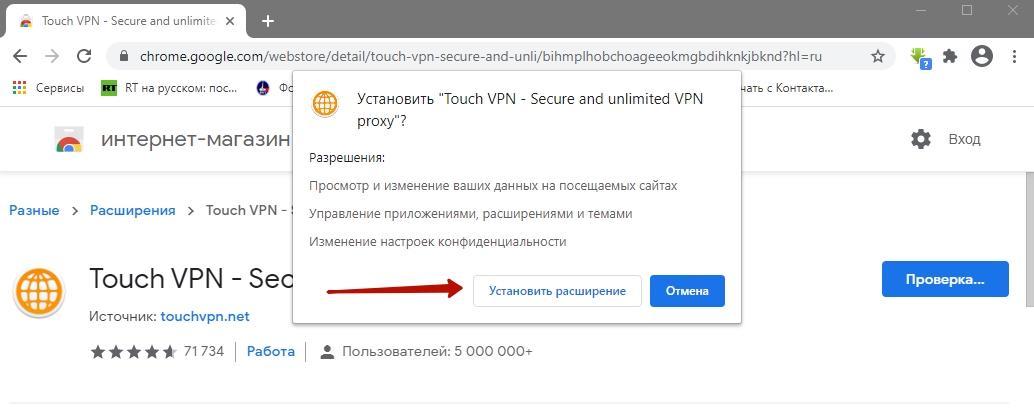
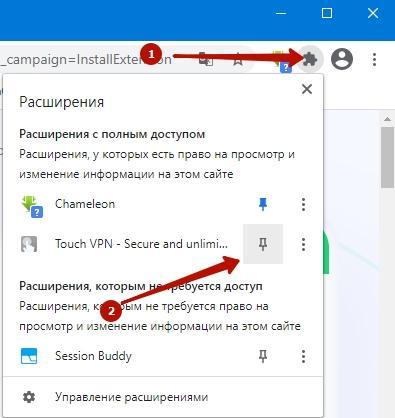
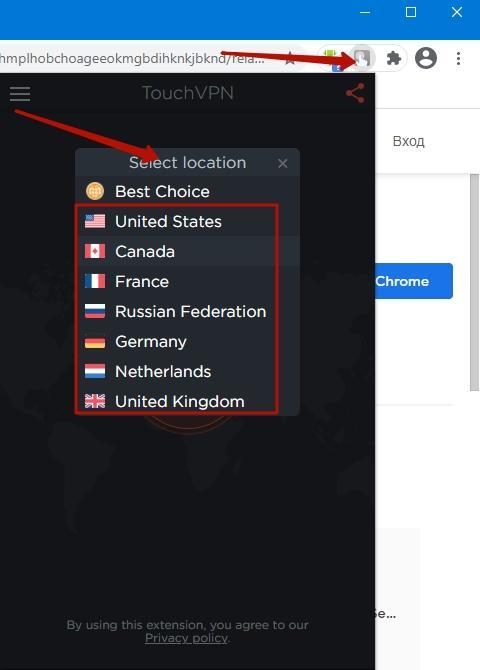
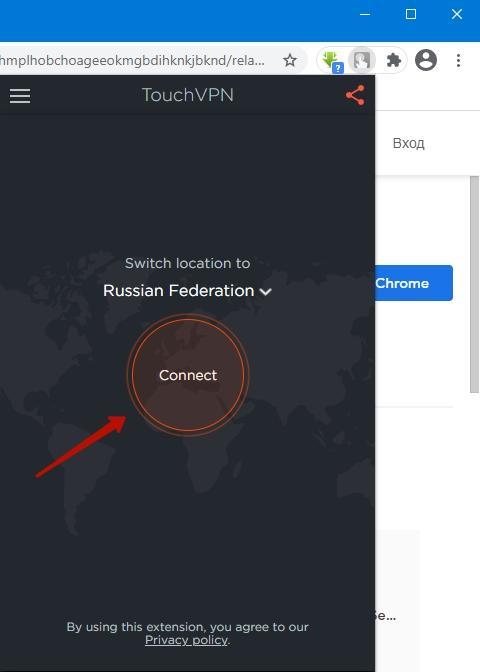
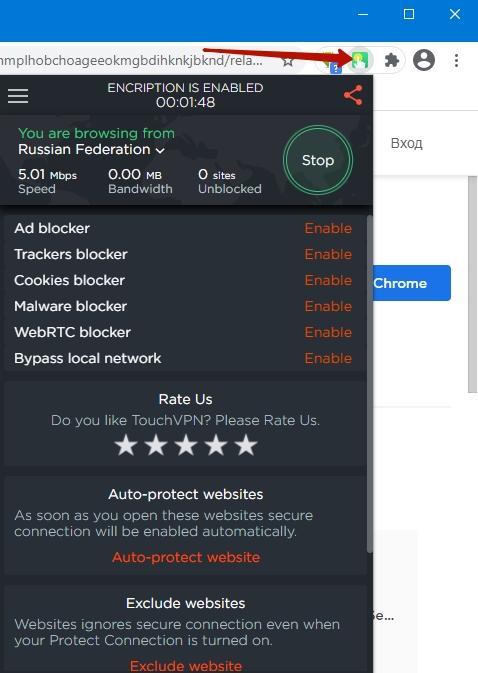

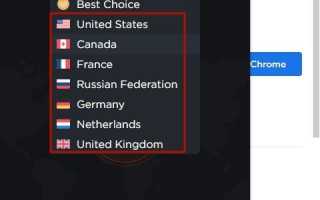
 VPN для Chrome, Opera, Firefox и Яндекс.Браузера. Доступ к заблокированным сайтам
VPN для Chrome, Opera, Firefox и Яндекс.Браузера. Доступ к заблокированным сайтам Opera VPN для Windows — станьте свободны в сети Интернет!
Opera VPN для Windows — станьте свободны в сети Интернет!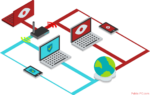 Всё о VPN – детали и особенности ВПН соединения. То, что нужно знать каждому
Всё о VPN – детали и особенности ВПН соединения. То, что нужно знать каждому Что такое VPN — описание технологии и обзор 7 приложений и сервисов
Что такое VPN — описание технологии и обзор 7 приложений и сервисов